Как легко сжимать файлы VOB онлайн и офлайн
VOB или Video Object — это формат файлового контейнера, содержащийся на носителе DVD-Video. Обычно он содержит видео, аудио, субтитры и содержимое меню. Кроме того, VOB основан на формате MPEG-2, но с дополнительными ограничениями. Обычно он находится на DVD в папке VIDEO_TS. Хотя в настоящее время VOB не так распространен, некоторые люди по-прежнему предпочитают использовать этот формат. Однако вы можете обнаружить, что файлы VOB на вашем DVD имеют большой размер, поэтому вам необходимо сжать их, чтобы они поместились на вашем устройстве. Этот пост в блоге научит вас как сжать VOB файлы без потери качества.

Часть 1. 2 способа уменьшить размер файла VOB на компьютере
Если вы используете компьютер для уменьшения размера вашего видео, вы можете загрузить множество приложений. Но помните, что не все программные приложения могут сжимать видео без потерь. Итак, в этой части мы научим вас двум методам сжатия видео без потерь.
Tipard Video Converter Ultimate
Tipard Video Converter Ultimate — отличное программное обеспечение для уменьшения размера файла VOB для Windows и Mac. Используя функцию сжатия видео, вы можете настроить размер, формат, разрешение и битрейт вашего файла. Кроме того, он имеет множество дополнительных функций редактирования, таких как слияние видео, обрезка видео, редактор метаданных видео, создание 3D и многое другое. Он поддерживает все форматы видео и аудио файлов, включая VOB, MP4, AVI, MKV, MOV, WMV и еще 500+. Кроме того, он имеет удобный интерфейс, что делает его удобным для начинающих. И, несмотря на то, что он прост в использовании, он может сжать ваш файл VOB без потери качества. Итак, если этот инструмент заинтересовал вас, следуйте простому руководству ниже.
Как сжать файл VOB с помощью Tipard Video Converter Ultimate:
Шаг 1Скачать Tipard Video Converter Ultimate на вашем компьютере, нажав кнопку «Загрузить» ниже. Следуйте процессу установки, затем запустите приложение на своем устройстве.
Шаг 2И в главном пользовательском интерфейсе перейдите к Ящик для инструментов панель, затем щелкните значок Видео Компрессор функцию.
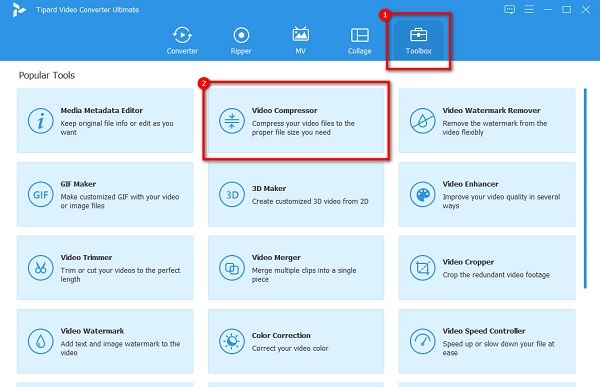
Шаг 3Затем отметьте плюс (+) кнопку, чтобы загрузить файл VOB, который вы хотите сжать. Появятся файлы вашего компьютера, где вы выберете файл и загрузите его.
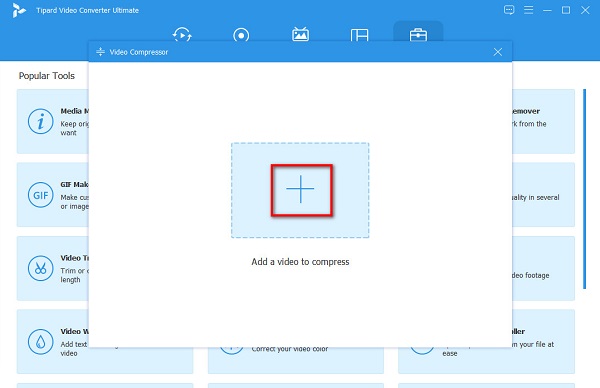
Шаг 4В следующем интерфейсе вы увидите, что можете настроить свой файл размер, формат, разрешающая способностькачества битрейт. Чтобы уменьшить размер VOB-файла, щелкните значок вверх вниз кнопку или настроить ползунок до желаемого размера.
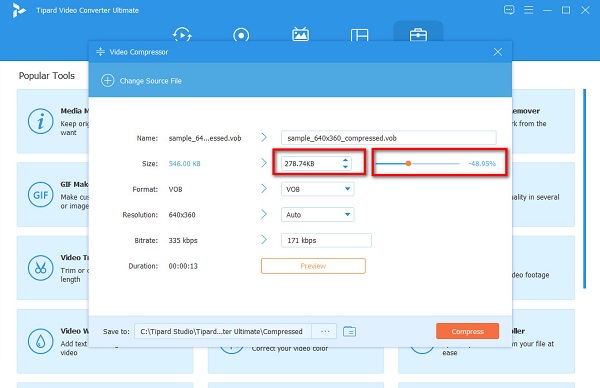
Шаг 5Наконец, нажмите Сжимать кнопку в правом нижнем углу интерфейса, чтобы начать сжатие видео. Затем подождите пару секунд, и все! Теперь ваш файл VOB сжат.
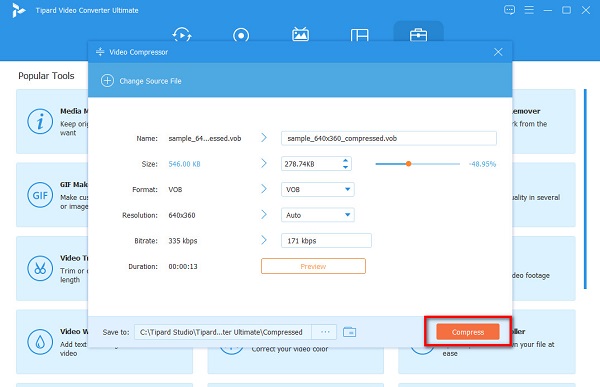
ЮниКонвертер
ЮниКонвертер также известный видео компрессор, который позволяет вам уменьшить размер вашего видео без потери качества. У него есть настройка, в которой вы можете легко настроить процент размера, который вы хотите уменьшить из вашего файла. Кроме того, вы также можете настроить формат вывода вашего файла на то, что вы хотите. Кроме того, вы можете предварительно просмотреть результат перед сжатием видео, чтобы увидеть отличие от оригинала. Кроме того, в нем также есть другие инструменты редактирования, которые вы можете использовать для улучшения вашего видео, такие как слияние видео, триммер и добавление фильтров. Однако вы должны приобрести приложение, прежде чем сможете сжимать видео. Тем не менее, его стоит использовать для сжатия файла VOB.
Как уменьшить размер файла VOB с помощью UniConverter:
Шаг 1Сначала скачайте ЮниКонвертер на вашем устройстве, затем запустите приложение. Затем в первом пользовательском интерфейсе щелкните значок Добавить значок видео чтобы загрузить файл VOB, который вы хотите сжать.
Шаг 2Затем щелкните значок Настройки значок, чтобы увидеть настройки сжатия, которые вы можете сделать, чтобы уменьшить размер вашего файла. Просто переместите ползунок на предпочтительный процент, который вы хотите уменьшить. Затем щелкните OK чтобы сохранить изменения.
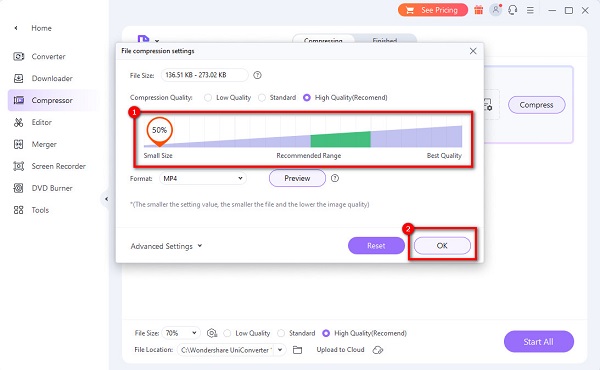
Шаг 3Наконец, нажмите Сжимать кнопку, чтобы начать процесс сжатия. Затем дождитесь окончания сжатия, и все! Теперь вы можете просматривать сжатый файл VOB на своем устройстве.
Часть 2. Как сжать файл VOB онлайн
Мы предоставим вам самый выдающийся онлайн-компрессор видео, если вы хотите использовать онлайн-инструмент для сжатия вашего видео. Используя эти видеокомпрессоры, вы также узнаете, как сжимать файл VOB.
FreeConvert
FreeConvert известен в сети уменьшение размера файла которые вы можете использовать, ничего не загружая. Этот онлайн-инструмент доступен практически во всех веб-браузерах, включая Google, Firefox и Safari. Кроме того, он имеет интуитивно понятный пользовательский интерфейс, что делает его удобным инструментом. Более того, он безопасен в использовании, и вы можете получить к нему доступ бесплатно. Недостатком этого инструмента является то, что в нем много мешающей рекламы, которая может вас отвлекать. Тем не менее, это фантастический инструмент, если вы хотите удобно сжимать видео.
Как сжать файл VOB с помощью FreeConvert:
Шаг 1Откройте браузер на своем компьютере и выполните поиск FreeConvert в поле поиска. Затем нажмите кнопку Выберите файлы кнопку в главном интерфейсе, чтобы загрузить файл VOB.
Шаг 2Затем щелкните значок Дополнительные настройки чтобы изменить размер вашего видео. Затем удерживайте и перетащите ползунок, чтобы выбрать целевой размер. А затем нажмите кнопку Применить настройки .
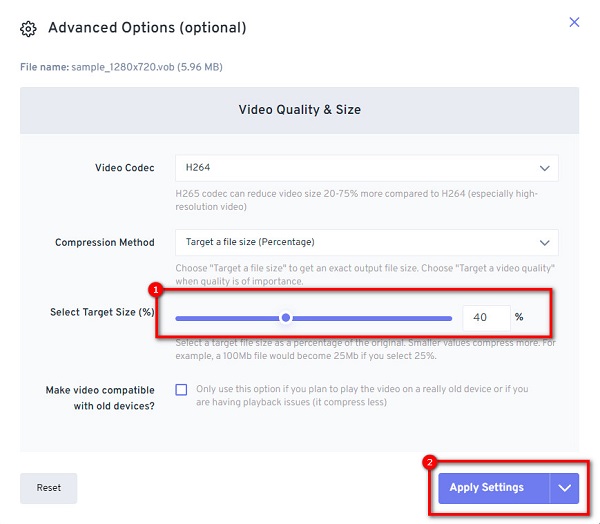
Шаг 3Когда вы закончите изменять настройки, нажмите кнопку Сжать сейчас кнопку, чтобы начать сжатие файла VOB.
Clideo
Другой онлайн видео компрессор стоит использовать это Clideo. Clideo — хороший инструмент, если вы хотите сжать файл VOB. Кроме того, из-за его простого пользовательского интерфейса многие новички предпочитают использовать этот онлайн-инструмент для уменьшения размера своих видео. Кроме того, несмотря на то, что это онлайн-приложение, оно имеет быстрый процесс сжатия. Он поддерживает множество форматов файлов, включая VOB, AVI, MOV, MP4 и WMV.
Более того, он доступен во всех веб-браузерах, таких как Google и Firefox. Тем не менее, недостатком этого приложения является то, что оно имеет медленный процесс загрузки при медленном интернет-соединении. Тем не менее, если вы хотите сжать VOB-файлы, чтобы они поместились на DVD, этот инструмент поможет вам.
Как уменьшить размер файла VOB с помощью Clideo:
Шаг 1Поиск в Clideo видеокомпрессор в вашем браузере и перейдите на их главную страницу. В главном интерфейсе программы нажмите кнопку Выберите Файл кнопку, чтобы импортировать файл VOB в интерфейсе.
Шаг 2Поскольку Clideo использует технологию искусственного интеллекта, оно автоматически сжимает ваше видео.
Шаг 3Затем загрузите сжатое видео на свое устройство, нажав кнопку Скачать .
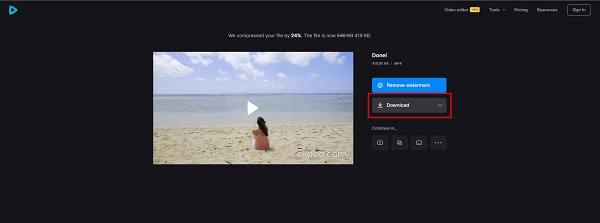
Часть 3. Часто задаваемые вопросы о том, как уменьшить размер файла VOB
Почему некоторые файлы VOB большие?
Файлы VOB иногда имеют большой размер, потому что файлы VOB хранят большие данные и содержат видео, аудио и субтитры.
MP4 меньше, чем VOB?
MP4 меньше, чем VOB, потому что MP4 более сжат, чем VOB. Файлы MP4 используют сжатие MPEG-2, которое лучше, чем сжатие VOB.
Можете ли вы воспроизводить файлы VOB на Mac?
VOB — это не тот формат файлов, который можно воспроизводить на Mac. Вы должны использовать сторонний инструмент, чтобы воспроизвести его на своем устройстве macOS.
Заключение
Вы можете использовать множество инструментов, если ищете способ сжимать файлы VOB онлайн или оффлайн. Выполнение шагов, представленных выше, поможет вам легко сжать файлы VOB. Однако не все упомянутые выше инструменты дают качественные результаты. Итак, если вы хотите получить качественный результат после сжатия, скачайте Tipard Video Converter Ultimate сейчас.







